Wenn Sie jemals die Meldung "Windows hat einen IP-Adresskonflikt festgestellt" gesehen haben, fragen Sie sich möglicherweise, was diese Meldung bedeutet. Während IP-Konfliktprobleme normalerweise nicht schwer zu beheben sind, sind sie verwirrend, insbesondere für diejenigen, die neu im Netzwerk sind.
Schauen wir uns an, was ein IP-Adresskonflikt ist, wie er auftritt und wie Sie diesen Fehler beheben können, wenn er auftritt.
Was ist ein IP-Adresskonflikt?
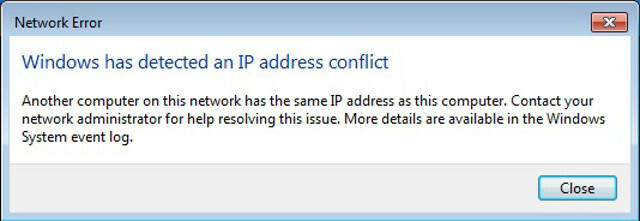
Ein IP-Adresskonflikt tritt auf, wenn zwei oder mehr Geräten im selben Netzwerk dieselbe IP-Adresse zugewiesen wird. Um zu erklären, warum dies ein Problem ist, müssen wir einen Schritt zurücktreten und uns ansehen, wozu IP-Adressen dienen.
Wie eine physische Privatadresse zum Empfangen von E-Mails dienen IP-Adressen dazu, Ihren Computer in einem Netzwerk zu identifizieren. Ihr Router verwendet diese IP-Adressen, um den Netzwerkverkehr auf die richtigen Geräte zu leiten. Auschecken unser vollständiger Leitfaden zum Heimnetzwerk Alles, was Sie über Home Networking wissen müssen Das Einrichten eines Heimnetzwerks ist nicht so schwierig, wie Sie denken. Weiterlesen Weitere Details hierzu.
Aufgrund dieses Systems kann nicht jede IP-Adresse mehr als einem Gerät zugewiesen werden. In diesem Fall wird das Netzwerk durch die doppelten IP-Adressen verwirrt und kann diese nicht richtig verwenden. Wie tritt der IP-Fehler auf, da zwei Computer nicht dieselbe IP-Adresse haben können?
Wie kommt es zu einem IP-Adresskonflikt?
In modernen Netzwerken sind IP-Konflikte in den meisten Fällen selten. Dies liegt an DHCP (Dynamic Host Configuration Protocol), einem System, mit dem Router IP-Adressen verteilen.
Wenn Sie mit DHCP ein neues Gerät mit Ihrem Netzwerk verbinden, wählt Ihr Router eine verfügbare IP-Adresse aus dem Optionspool aus. Das Gerät verwendet diese IP für einige Zeit, bis der Mietvertrag abläuft und es eine neue erhalten muss. Sofern Ihr Router nicht fehlerhaft funktioniert, sollten zwei Geräte niemals dieselbe IP-Adresse von diesem System erhalten.
Häufiger kann ein IP-Konflikt auftreten, wenn Sie Weisen Sie statische IP-Adressen zu Was ist eine statische IP-Adresse? Hier ist, warum Sie keinen brauchenEine statische IP-Adresse ändert sich nie. Dynamische IP-Adressen ändern sich. Wir erklären, warum Sie keine statische IP-Adresse benötigen. Weiterlesen in Ihrem Netzwerk. Anstatt dass DHCP automatisch eine Adresse auswählt, können Sie ein Netzwerkgerät so einrichten, dass immer dieselbe IP-Adresse verwendet wird, die Sie angegeben haben. Wenn Sie zwei Geräten fälschlicherweise dieselbe statische Adresse zuweisen, tritt ein doppelter IP-Fehler auf.
Ein anderes IP-Konfliktszenario kann auftreten, wenn Sie zwei DHCP-Server in Ihrem Netzwerk haben (was Sie vermeiden sollten). Möglicherweise haben Sie Ihren eigenen WLAN-Router mit der Modem / Router-Kombination Ihres Internetdienstanbieters verbunden. Wenn beide Geräte versuchen, als Router zu fungieren, geben sie möglicherweise doppelte IP-Adressen aus.
Schließlich können Sie doppelte IP-Adressen in Ihr Netzwerk einfügen, wenn ein Computer nach dem Standby-Modus wieder online geschaltet wird. Angenommen, Sie lassen Ihren Laptop zwei Wochen lang im Ruhezustand. Während dieser Zeit ruft Ihr Router möglicherweise die IP-Adresse des Laptops ab und weist sie einem anderen Gerät wie Ihrem Telefon zu.
Wenn Sie den Laptop wieder einschalten, wird möglicherweise angenommen, dass er diese IP-Adresse noch besitzt, was zu einem IP-Konflikt führt. Dies kann auch auftreten, wenn Sie Ihren Computer in einem anderen Netzwerk in den Standby-Modus versetzen, das denselben IP-Pool wie Sie verwendet.
So beheben Sie IP-Adresskonflikte
Wie alle Fehlerbehebung im Netzwerk Netzwerkprobleme? 7 Diagnosetricks und einfache KorrekturenNetzwerkprobleme müssen diagnostiziert werden, bevor sie behoben werden können. Dieser Artikel behandelt sieben einfache Tricks zum Reparieren Ihres Netzwerks. Weiterlesen Der erste Schritt, den Sie ausführen sollten, ist der Neustart des betroffenen Computers und Ihrer Netzwerkgeräte.
Der IP-Adressfehler könnte ein kleiner Fehler gewesen sein, den ein Neustart beheben wird. Durch einen Neustart Ihres Routers und / oder Modems werden alle IP-Adressen über DHCP neu zugewiesen.
Fehlerbehebung bei statischen IP-Adressen unter Windows
Wenn ein Neustart nicht funktioniert, liegt das Problem etwas tiefer. Als nächstes sollten Sie überprüfen, ob Ihr Computer eine statische IP-Adresse verwendet. Öffnen Sie unter Windows die Einstellungen und geh zu Netzwerk & Internet> Status. Klicken Ändern Sie die Adapteroptionen Doppelklicken Sie in diesem Menü auf den Namen Ihrer Netzwerkverbindung.

Klicken Sie im daraufhin angezeigten Bildschirm auf Eigenschaften, gefolgt von einem Doppelklick Internetprotokoll Version 4. Dieses Menü sollte haben IP Adresse automatisch beziehen ausgewählt. Wenn dies nicht der Fall ist, wählen Sie stattdessen die automatische Option und drücken Sie in Ordnung. Wiederholen Sie diese Schritte für Internetprotokoll Version 6 und sehen, ob der Konflikt verschwindet.

Sie sollten auch versuchen, die aktuelle IP-Adresse Ihres Computers freizugeben und eine neue zu erhalten. Durch einen Neustart wird dies ebenfalls erreicht, aber es ist derzeit noch einen Versuch wert. Klicken Sie dazu mit der rechten Maustaste auf die Schaltfläche Start und wählen Sie Eingabeaufforderung oder Windows PowerShell. Geben Sie den folgenden Befehl ein, um Ihre aktuelle IP-Adresse aufzugeben, gefolgt von Eingeben:
ipconfig / releaseVerwenden Sie danach den folgenden Befehl, um eine neue IP-Adresse vom Router zu erhalten:
ipconfig / erneuernFehlerbehebung bei statischen IP-Adressen unter macOS
Auf einem Mac finden Sie IP-Adressoptionen unter Apple-Menü> Systemeinstellungen> Netzwerk. Wählen Sie links den Verbindungstyp aus, den Sie verwenden, und klicken Sie dann auf Erweitert.
Wählen Sie auf der resultierenden Seite die Option aus TCP / IP Tab. Wenn die Konfigurieren Sie IPv4 Box ist auf eingestellt Manuell, ändere es auf Verwenden von DHCP. Prüfe das Konfigurieren Sie IPv6 ist auch auf eingestellt Automatisch, dann schlagen in Ordnung.

Klicken Sie auf, um Ihre aktuelle IP auf einem Mac zu aktualisieren DHCP-Lease erneuern Schaltfläche rechts auf dieser Seite.
Überprüfen Sie Ihren Router auf Gerätekonflikte
Wenn das Problem durch die oben genannten Schritte nicht behoben wurde, sollten Sie sich als Nächstes im Administrationsbereich Ihres Routers anmelden und einen Blick auf die angeschlossenen Geräte werfen. Wie Sie dies tun, hängt von Ihrem Routermodell ab, sodass wir keine genauen Anweisungen geben können. Guck mal unser Router Management Intro Guide Was ist ein Router und wie benutzt man einen: Die FAQ für AnfängerNachdem Sie diese FAQ gelesen haben, haben Sie eine bessere Vorstellung davon, was ein Router ist, wie man ihn richtig einrichtet und wie man ihn voll ausnutzt. Weiterlesen für Hilfe zum Verständnis der Schnittstelle.
In der Regel finden Sie eine Liste der angeschlossenen Geräte in einem Abschnitt mit dem Titel Angeschlossene Geräte, Verbundene Geräte, Mein Netzwerk, o.ä. Schauen Sie sich jedes Gerät an und achten Sie auf doppelte IP-Adressen. Um dies einzugrenzen, können Sie die IP-Adresse Ihres Computers durch Eingabe überprüfen ipconfig in eine Windows-Eingabeaufforderung oder ifconfig in das Mac-Terminal.

Wenn Sie zwei Geräte mit derselben Adresse finden, entfernen Sie alle statischen IP-Adresseinstellungen oder aktualisieren Sie deren IPs in Ihrem Router, um den Konflikt zu beheben.
Aktualisieren Sie Ihre Router-Firmware
Ein fehlerhafter Router kann dazu führen, dass IP-Konflikte häufig und ohne Vorwarnung auftreten. Wenn Sie auch nach Durchführung der oben genannten Fehlerbehebung weiterhin IP-Adressfehler haben, sollten Sie die Firmware Ihres Routers aktualisieren.
Die genauen Schritte dazu hängen auch von Ihrem Router ab. Normalerweise finden Sie eine Firmware Update Option, wenn Sie sich im Admin-Bereich Ihres Routers anmelden. Dies kann unter einem sein Erweitert oder Werkzeuge Speisekarte.
Während Sie bei einigen Routern die Firmware automatisch über das Panel aktualisieren können, müssen Sie bei anderen eine Datei vom Hersteller herunterladen und auf Ihren Router hochladen. Weitere Hilfe finden Sie auf der Website Ihres Routerherstellers.
Lösen Sie IP-Adresskonflikte friedlich
Jetzt wissen Sie, was ein IP-Adresskonflikt ist, wie zwei Geräte dieselbe IP-Adresse erhalten können und wie IP-Konflikte behoben werden. In den meisten Fällen tritt im durchschnittlichen Heimnetzwerk kein Konflikt auf. In diesem Fall können Sie das Problem häufig mit ein paar schnellen Neustarts beheben.
Weitere Hilfe bei IP-Problemen finden Sie unter So beheben Sie den Fehler "Wi-Fi hat keine gültige IP-Konfiguration" Beheben Sie jetzt den Fehler "Wi-Fi hat keine gültige IP-Konfiguration"Hier erfahren Sie, wie Sie den Fehler "Wi-Fi hat keine gültige IP-Konfiguration" auf Ihrem Computer beheben, damit Sie wieder online gehen können. Weiterlesen .
Ben ist stellvertretender Redakteur und Sponsored Post Manager bei MakeUseOf. Er hat einen B.S. in Computerinformationssystemen am Grove City College, wo er Cum Laude mit Auszeichnung in seinem Hauptfach abschloss. Er hilft gerne anderen und liebt Videospiele als Medium.

